După cum știți, editor Excel pentru foaie de calculdestinat inițial pentru efectuarea de calcule matematice, algebrice și de altă natură, pentru care se utilizează introducerea de formule speciale. Cu toate acestea, în lumina modului de scriere a unei formule în Excel, trebuie avut în vedere faptul că majoritatea operațiunilor de intrare sunt fundamental diferite de tot ceea ce este obișnuit să se utilizeze în viața de zi cu zi. Adică, formulele în sine au o formă ușor diferită și utilizează operatori complet diferiți care sunt utilizați la scrierea calculelor standard.
Luați în considerare întrebarea cum să scrieți o formulă înExcel, în câteva exemple simple, fără a atinge operațiuni complexe, pentru care trebuie să studiați programul suficient de profund pentru a înțelege. Dar chiar și cunoștințele anterioare vor oferi oricărui utilizator o înțelegere a principiilor de bază ale utilizării formulelor pentru diferite cazuri.
Cum se scrie o formulă în Excel: concepte de bază
Deci, introducerea valorilor formulelor în programușor diferite de operațiunile standard, simbolurile utilizate și operatorii utilizați. Atunci când rezolvați problema cum se scrie o formulă în Excel, este necesar să vă bazați pe conceptele de bază care sunt utilizate în aproape toate sistemele informatice.

Faptul este că aparatul intră într-o combinație de genul „2 x2 "sau plasarea componentei comune în afara parantezelor (" 2 + 2) 5 ") nu înțelege. Pentru aceasta, sunt furnizate mai multe tipuri de simboluri, care sunt prezentate în tabelul de mai jos, fără a lua în considerare operatorii logici.
Suma, plus | + |
Diferență, scădere | - |
Multiplicare, produs | * |
Divizie, coeficient | / |
Exponențierea | ^ |
Interes și operațiuni cu ei | % |
Mai mare, mai puțin sau egal, nu egal | >, <,> =, <=, <> |
În acest caz, începe prioritatea efectuării operațiilordin grad și se termină cu adunare și scădere. În plus, deși Excel poate fi folosit ca un calculator normal, de regulă, trebuie să specificați numerele de celule sau intervalele de celule pentru calcule. Este de la sine înțeles că formatul de date dintr-o astfel de celulă trebuie setat la cel corespunzător (cel puțin numeric).
Suma și diferența
Cum se scrie o formulă de sumă sau diferență în Excel?Deci, să începem cu cel mai simplu, atunci când trebuie să calculați suma. Semnul egal este introdus mai întâi în bara de formule (în plus, pentru toate operațiile), după care se introduce formula necesară. În cazul unui calculator convențional, puteți specifica pentru celula instalată „= 2 + 2”.
Dacă suma este efectuată pentru valori,introdusă direct în alte celule (de exemplu, A1 și A2), formula devine „= A1 + A2”. Nu este neobișnuit ca utilizarea operatorilor suplimentari să includă suma între paranteze. Pentru diferență - același lucru, numai cu un minus în loc de un plus.

Când trebuie să specificați numerele de celule sau intervalul lor,se poate utiliza o comandă specială de sumă (în versiunea rusă „SUM”, în engleză - SUM). Când specificați mai multe celule, arată astfel: "= SUM (A1; A2)", pentru un interval - "SUM (A1: A10)", cu condiția să fie necesar să calculați suma tuturor numerelor din celule de la prima la al zecelea. În principiu, dacă setați celula activă, care se află imediat după ultima din coloană cu valorile inițiale, nu trebuie să introduceți formula, ci pur și simplu faceți clic pe butonul de însumare automată.
Înmulțirea, divizarea și exponențierea
Acum să vedem cum să scriem o formulă de multiplicare sau divizare în Excel. Ordinea este aceeași ca atunci când introduceți o sumă sau o diferență, doar operatorii diferă.

Pentru o lucrare se folosește forma "= A1 * A2", pentru coeficientul - "A1 / A2". Apropo, acestea sunt exact aceleași comenzi care pot fi găsite atunci când utilizați un calculator Windows standard.

Simbolul „^” este utilizat pentru exponențiere. Pentru valoarea din celula A1, care, de exemplu, trebuie să fie pătrată, se aplică formula "= A1 ^ 2".
Calcule procentuale
Cu interes, dacă nu atingeți calculele complexe, totul este, de asemenea, simplu. Cum se scrie o formulă cu procente în Excel?
Este suficient să introduceți o formulă de forma „= A1 * 5%”, după care veți obține cele cinci procente din valoarea din celula corespunzătoare.
Utilizarea intrării pe bază de selecție de celule
Dar toate acestea au legat de atribuirea manuală sau așa-numita intrare directă a formulelor (intrare directă sau directă). De fapt, uneori este util să folosiți mouse-ul și tasta Ctrl.

Cu mouse-ul apăsat, puteți selecta pur și simplucelulele necesare, după ce ați introdus anterior calculul necesar în bara de formule. Celulele vor fi adăugate direct la bara de formule. Dar, în funcție de tipul de formulă, uneori trebuie să puneți paranteze manual.
Tipuri de celule absolute, relative și mixte
Separat, trebuie remarcat faptul că programul poate utiliza mai multe tipuri de celule, fără a menționa datele pe care le conțin.
Celula absolută este imuabilă șinotată ca $ A $ 1, relativă este o referință la locația obișnuită (A1), mixtă - există o combinație de referințe atât la celule absolute cât și la celule relative ($ A1 sau A $ 1). De obicei, aceste formate sunt utilizate la crearea de referințe încrucișate, atunci când formulele implică date localizate pe diferite foi ale cărții sau chiar în fișiere diferite.
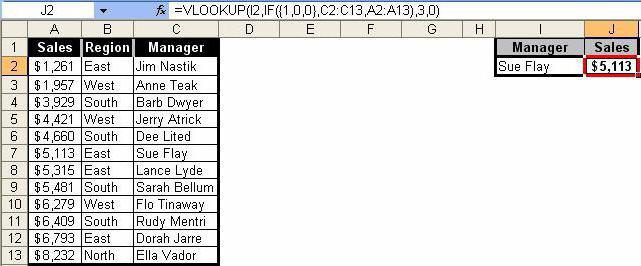
Formule VLOOKUP
În cele din urmă, să vedem cum să scriem o formulă în ExcelVLOOKUP (VLOOKUP). Această tehnică vă permite să inserați date dintr-un interval în altul. În acest caz, metoda este oarecum similară cu cea utilizată pentru a rezolva problema cum se scrie formula „Condiție” în Excel, care folosește simbolurile prezentate în tabelul de mai sus.
În termeni generali, astfel de calcule sunt ca un filtru simplu aplicat coloanelor atunci când doriți să filtrați numai valori exacte, nu valori aproximative.

În această opțiune, mai întâi prin „Funcția Expert”se utilizează intervalul de valori al tabelului original (primul), al doilea interval este specificat în câmpul „Tabel” cu fixare de conținut (F4), apoi se indică numărul coloanei, iar valoarea „FALS” este setată în câmpul de vizualizare a intervalului, dacă într-adevăr, atunci când filtrați, trebuie să obțineți cu adevărat doar cele exacte, nu valori aproximative. De regulă, astfel de formule sunt utilizate mai mult în depozit sau contabilitate, atunci când nu este posibil să se instaleze produse software specializate.
concluzie
Rămâne să spunem că aici au fost descrise până acumnu toate formulele care pot fi utilizate într-un editor de foi de calcul Excel. Aceasta, ca să spunem așa, este doar elementele de bază. De fapt, dacă săpați mai departe în trigonometrie sau calculând logaritmi, matrici sau chiar ecuații tensoriale, totul pare mult mai complicat. Dar, pentru a studia toate acestea, este necesar să studiați temeinic manualul pentru editorul însuși. Și nu este vorba despre faptul că în Excel, pe baza schimbării datelor, puteți crea chiar și cele mai simple jocuri logice. De exemplu, putem cita același „șarpe”, care inițial nu avea nicio legătură cu editorul de foi de calcul, dar a fost reprodus de entuziaști în domeniul lor în Excel.
În rest, trebuie înțeles clar că,După ce ați studiat formule sau acțiuni primitive cu date, atunci va fi posibil să stăpâniți cu ușurință calcule mai complexe, de exemplu, cu crearea de referințe încrucișate, utilizarea diferitelor tipuri de scripturi sau scripturi VB etc. Toate acestea necesită timp, așa că, dacă doriți să studiați la maximum programul și toate posibilitățile acestuia, va trebui să transpirați partea teoretică.












